在惠普战99电脑系统出现了严重问题,需要通过重装系统来解决问题的时候,我们可以使用U盘来为其重装系统。不过问题来了,U盘重装需要进行bios设置,不少用户不懂得如何进行设置,这可怎么办呢?下面就让小编为大家带来U盘重装惠普战99如何进行bios设置U盘启动。
1、首先将制作好的韩博士U盘插在电脑的USB接口上, 开机,按F12进入BIOS找到BOOT
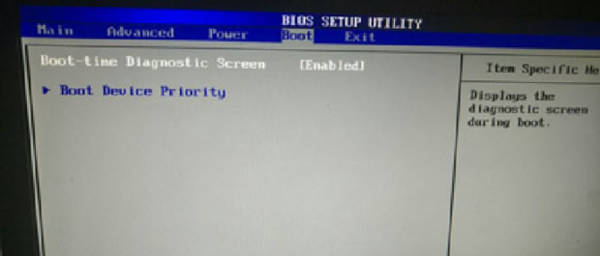
2、然后选择Boot Device Priority,回车,进入如下页面
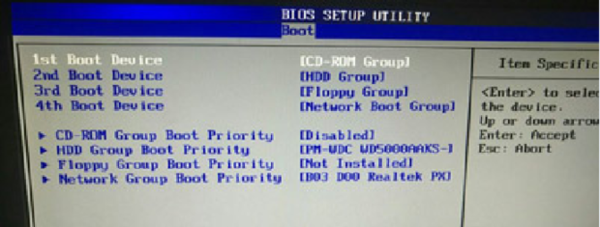
3、选择HDD Group Boot Priority,回车
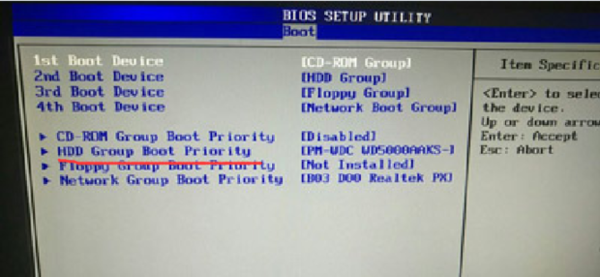
4、此时会有两个选项,其中一个是启动盘,通过+、-将其位置调到第一个
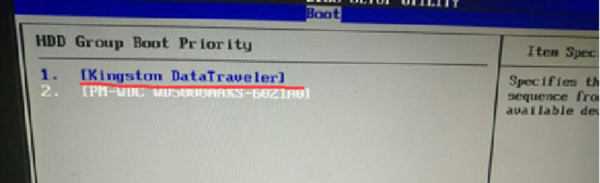
5、按Esc返回,将1st Boot Device修改为HDD Group
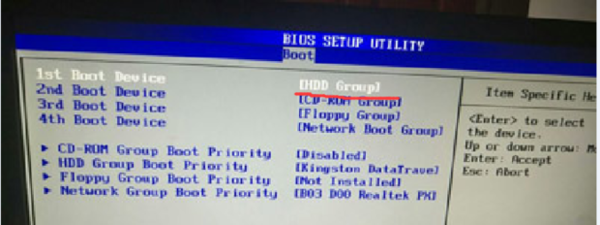
6、按F10保存重启电脑就可以U盘快速启动了
以上就是小编为大家带来的U盘重装惠普战99如何进行bios设置U盘启动。通过为惠普战99电脑进行U盘启动设置,我们就可以进入U盘PE来重装系统。

